Les gens ont toujours besoin de couper la vidéo en premier lorsqu'ils éditent des séquences vidéo. Cela peut ne pas sembler être un facteur critique qui rend le logiciel d'édition vidéo attrayant, mais personne ne manquerait cette fonction d'édition fondamentale.
Ainsi, dans cet article, nous dressons une liste des 10 meilleurs logiciels pour couper des vidéos. Si vous avez du mal à savoir quel logiciel utiliser, nous espérons que vous trouverez la réponse dans cet article, que vous souhaitiez seulement couper des vidéos en ligne ou que vous ayez besoin d'un logiciel de découpage vidéo d'une extrême précision. Veuillez continuer à lire et à les découvrir.
1. VideoProc Converter AI
Système d'exploitation : Windows, macOS
Prix : Gratuit ou la version complète à partir de € 25,95/an
VideoProc Converter AI est un logiciel de traitement vidéo tout-en-un avec un découpeur vidéo gratuit intégré. Le processus de découpage vidéo peut être aussi simple que : ouvrir la vidéo, marquer les points de début et de fin, puis découper la vidéo. Vous pouvez également utiliser le découpeur vidéo pour couper une ou plusieurs parties indésirables au début, au milieu ou à la fin. Il n'y a pas de changement de résolution ni de recadrage de l'image. Vous pouvez enregistrer votre vidéo dans le même format qu'auparavant sans rendu et sans perte de qualité.
En plus d'être un coupeur de vidéo pour Mac et Windows, VideoProc Converter AI peut gérer plus facilement vos autres tâches d'édition vidéo compliquées avec des outils supplémentaires tels que le coupeur de vidéo, l'assembleur de vidéo, le stabilisateur de vidéo, etc.
Avantages :
- Modes de découpage vidéo flexibles, y compris le découpage et la division
- Prise en charge de plus de 420 codecs et formats pour presque toutes les vidéos
- Prise en charge de la découpe et de l'édition de vidéos 4K avec accélération GPU
- Pas de filigrane sur le fichier de sortie
Inconvénients :
- Le découpage vidéo par image et image clé n'est pas disponible.
- La version d'essai a une limite de 5 minutes.
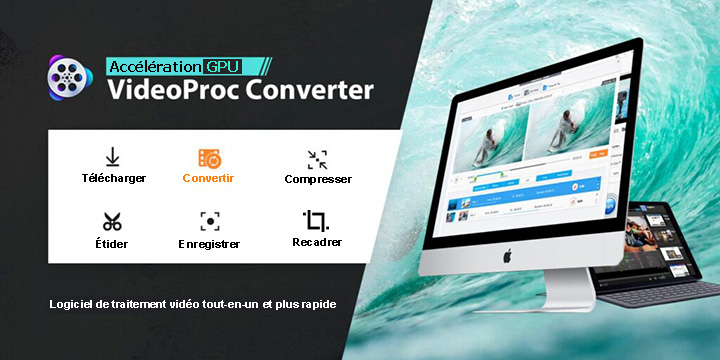
2. QuickTime Player
Système d'exploitation : macOS
Prix : Gratuit
QuickTime est un lecteur audio et vidéo installé par défaut sur les appareils Apple. Les gens peuvent considérer QuickTime Player comme un simple lecteur multimédia pour la lecture de vidéos ou de musique. Cependant, il est également doté des capacités d'un enregistreur d'écran et d'un découpeur vidéo.
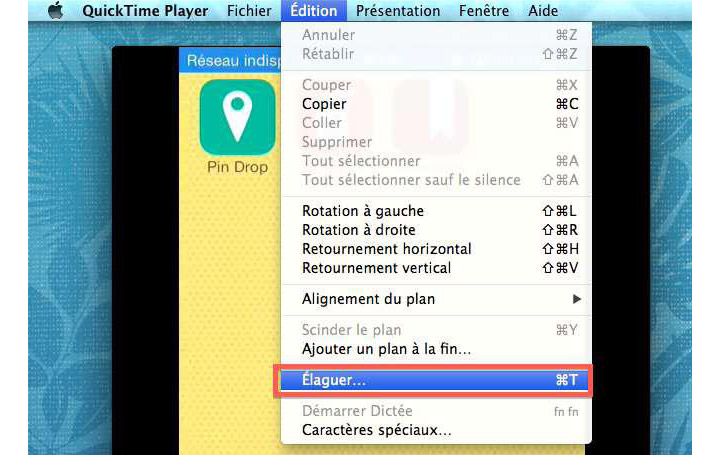
Couper des clips vidéo sur macOS peut être très facile sans installer de logiciel tiers. Vous pouvez facilement accéder directement à l'outil de coupe à l'aide du raccourci clavier Commande + T dans QuickTime. Ensuite, vous trouverez l'outil de découpe vidéo ouvert dans la fenêtre de lecture.
Avantages :
- Logiciel intégré gratuit sur macOS
- Application facile et conviviale pour les novices
Inconvénients :
- Le découpage vidéo par image et image clé n'est pas disponible.
- Peut nécessiter des codecs supplémentaires
3. iMovie
Système d'exploitation : macOS, iOS, and iPadOS
Prix : Gratuit
iMovie est un outil de montage vidéo réservé aux appareils Apple. Vous n'avez pas besoin de payer pour couper avec iMovie, car il est pré-installé. Ce logiciel de montage vidéo est livré avec un coupeur vidéo gratuit simple et convivial que même un débutant peut facilement utiliser. Tout utilisateur peut facilement découper, diviser et couper des vidéos dans iMovie après avoir fait glisser votre vidéo sur la chronologie. En outre, il possède de nombreux préréglages de texte et d'effets qui permettent aux débutants de peaufiner leurs vidéos.
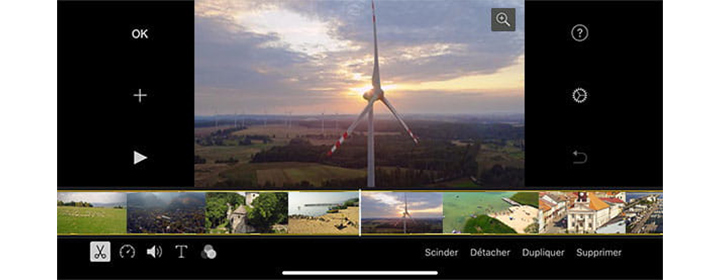
Avantages :
- Découpeur vidéo gratuit préinstallé sur Mac
- L'interface conviviale ne nécessite aucun apprentissage
- La découpe vidéo 4K pourrait être ultra-rapide
Inconvénients :
- Disponible uniquement sur les appareils Apple
- Possibilité de chutes d'images occasionnelles
- Prise en charge de formats limités (MKV, par exemple)
4. Final Cut Pro
Système d'exploitation : macOS
Prix : € 349,99
Final Cut Pro est un éditeur vidéo non linéaire développé par Apple. C'est comme le grand frère d'iMovie. Tout ce que vous pouvez faire dans iMovie peut être fait dans Final Cut Pro, y compris couper des vidéos. Et Apple rend la transition entre eux vraiment fluide. Les utilisateurs peuvent ouvrir des projets iMovie dans Final Cut Pro pour des montages plus avancés.
Final Cut Pro offre plusieurs moyens de couper une vidéo, notamment l'outil lame, l'outil position, etc. Vous pouvez également diviser un clip directement au niveau de la tête de lecture à l'aide du raccourci clavier Commande + B.
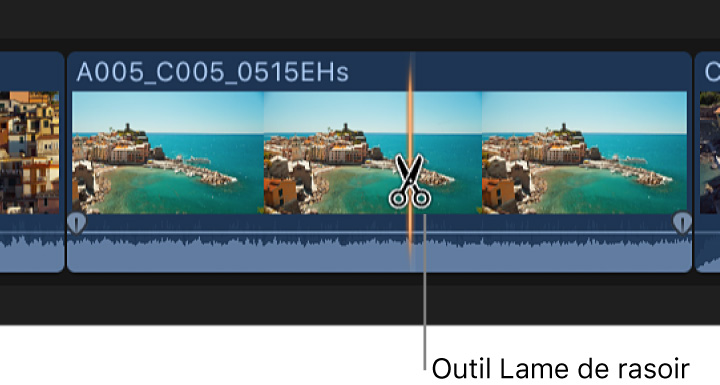
Avantages :
- Excellent choix pour faire des coupes de précision
- Chronologie magnétique et sans piste
- Performance rapide
Inconvénients :
- Disponible uniquement sur macOS
- Prix élevé
- Montage non traditionnelle de la chronologie
- Trop compliqué pour les novices qui veulent seulement couper la vidéo
5. Windows Movie Maker
Système d'exploitation : Windows
Prix : Gratuit
Windows Movie Maker est un logiciel d'édition vidéo gratuit préinstallé pour Windows. C'est un bon choix lorsque vous voulez seulement faire des montages rapides et basiques comme couper une vidéo. Bien qu'il ait été supprimé pendant des années et officiellement abandonné en 2017, c'est le choix préféré de beaucoup de ceux qui souhaitent créer des vidéos simples avec de la musique de fond et des sous-titres. Étant donné que toutes les fonctions sont explicites, les utilisateurs n'ont besoin d'aucune expérience d'édition pour commencer.
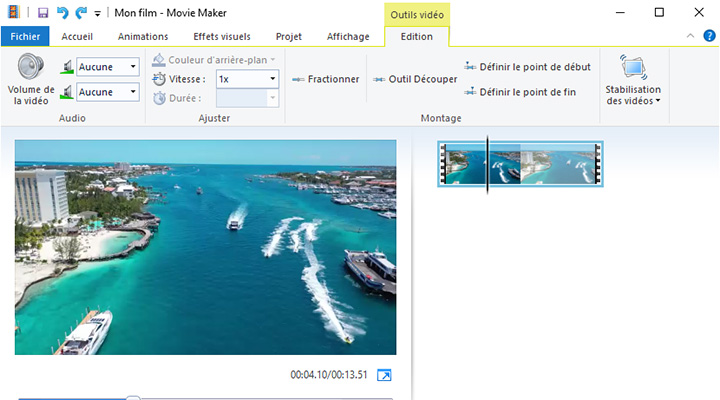
Avantages :
- Programme gratuit et intégré pour Windows
- Facile à utiliser
- Excellent choix pour faire des coupes rapides
Inconvénients :
- Disponible uniquement sur Windows
- Formats de sortie et options de rapport d'aspect limités
- Manque de certaines fonctionnalités de base comme le filigrane, les sous-titres, etc.
6. Microsoft Photos
Système d'exploitation : Windows
Prix : Gratuit
Microsoft Photos est le gestionnaire de photos intégré en standard dans Windows 10. Malgré son nom, ce programme dispose d'un éditeur vidéo intégré avec plusieurs fonctionnalités pour le montage vidéo de base. Vous pouvez également couper des vidéos avec Microsoft Photos sur votre PC Windows. Il est conçu pour remplacer l'ancien Windows Movie Maker. Si vous avez aimé faire des vidéos avec Windows Movie Maker, vous allez adorer ce que vous pouvez faire avec l'application Photos.
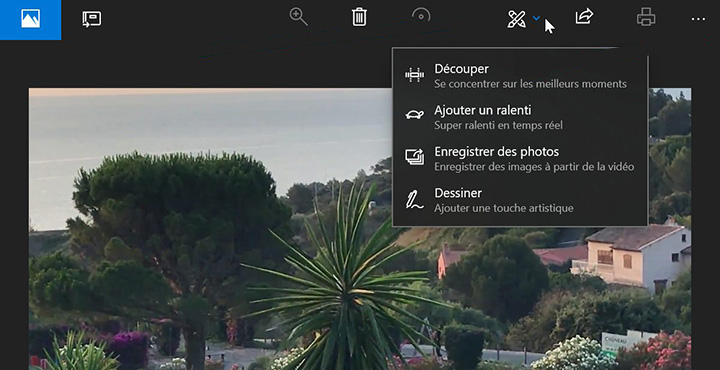
Avantages :
- Programme gratuit et intégré pour Windows
- Interface simple et tactile
- S'intègre à OneDrive
Inconvénients :
- Disponible uniquement sur Windows
- Formats de sortie et options de rapport hauteur/largeur limités
- Pas de vue avant-après
7. VLC Media Player
Système d'exploitation : Windows, Mac OS X, Linux, Android, iOS…
Prix : Gratuit
VLC Media Player est l'un des lecteurs multimédias les plus populaires aujourd'hui. Non seulement il est gratuit, mais il prend également en charge un certain nombre de formats de fichiers sans aucun composant supplémentaire. Et les fonctions cachées de VLC sont bien plus intéressantes. Pour n'en nommer que quelques-uns, VLC peut également fonctionner comme un extracteur de DVD, un convertisseur vidéo, un enregistreur d'écran et un éditeur vidéo. Bien sûr, vous pouvez couper des vidéos dans VLC. Mais il s'agit toujours avant tout d'un lecteur vidéo, alors ne vous attendez pas à ce qu'il réponde à tous vos besoins de montage vidéo.
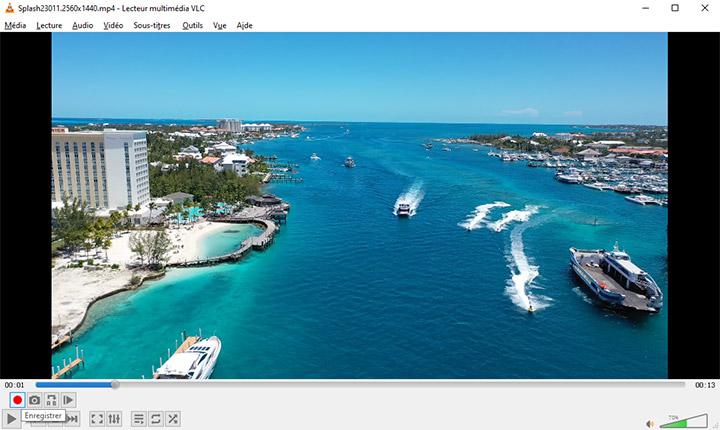
Avantages :
- Logiciel gratuit et open source pour l'édition vidéo
- Excellente prise en charge des formats vidéo
- Édition de la vidéo par découpage, recadrage, rotation, fusion, etc.
Inconvénients :
- Pas très facile de trouver les fonctionnalités d'édition
- Les fonctionnalités d'édition ne sont pas très faciles à utiliser dans VLC
- Vous ne pouvez pas prévisualiser la vidéo que vous éditez en temps réel
8. DaVinci Resolve
Système d'exploitation : Mac OS X, Windows, Linux
Prix : Gratuit ou € 315
DaVinci Resolve est un système de montage vidéo non linéaire développé par Blackmagic Design. Il se fait un nom en tant que solution de post-production de premier ordre, et bien sûr, il vous permet de recadrer la vidéo. Cependant, certaines choses ne sont pas très simples dans le programme. La courbe d'apprentissage serait raide pour se familiariser étroitement avec cet éditeur professionnel.
L'interface est divisée en "pages", chacune d'elles ciblant une tâche spécifique. Pour couper des vidéos dans DaVinci Resolve, accédez au mode "Édition" et sélectionnez l'outil de coupe en cliquant sur le bouton "Mode d'édition de la lame" au-dessus de la chronologie.
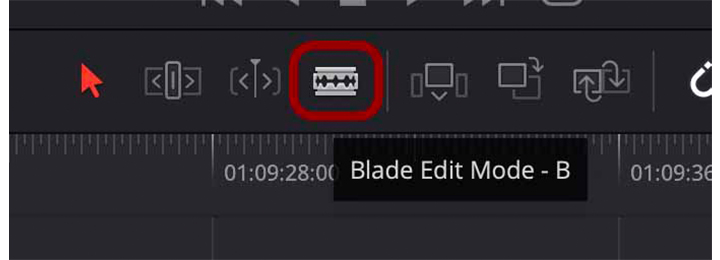
Avantages :
- Version gratuite disponible
- Post-éditeur incroyablement puissant
- Beaucoup d'outils de montage pour un découpage précis
Inconvénients :
- Nécessite beaucoup de ressources système
- Fonctionnalités massivement complexes
- Courbe d'apprentissage abrupte
9. Adobe Premiere Pro
Système d'exploitation : Windows, Mac OS X
Prix : € 35,99/mois avec paiement mensuel
Adobe Premiere Pro est considéré comme la norme de l'industrie pour une raison. Adobe Premiere Pro est destiné aux éditeurs vidéo professionnels, il contient donc une suite inégalée de fonctionnalités puissantes. Avec un ensemble d'outils aussi robuste, il n'y a pas grand-chose que vous ne puissiez pas faire dans Premiere Pro. Et bien sûr, il existe également des fonctionnalités d'édition de base pour vous permettre de couper des vidéos.
Premiere offre des façons distinctes de manipuler et de couper un clip vidéo - ou votre chronologie. Vous pouvez utiliser l'outil Razor, le raccourci clavier ou l'outil Ripple/Trim.
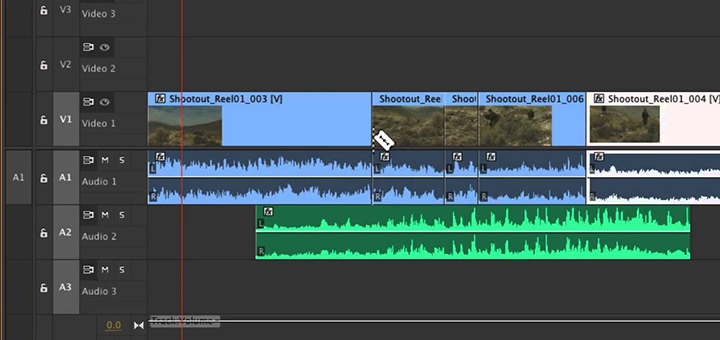
Avantages :
- Excellents outils d'organisation pour les professionnels
- Plusieurs façons de couper une vidéo
- Le riche écosystème d'applications de production vidéo
Inconvénients :
- Nécessite beaucoup de ressources système
- Interface intimidante pour les non-professionnels
- Courbe d'apprentissage abrupte
- Certains formats de sortie nécessitent des applications supplémentaires comme Media Encoder.
10. Clideo
Système d'exploitation : Logiciel en ligne
Prix : Gratuit ou € 9/mois avec paiement mensuel
Clideo est l'un des découpeurs vidéo en ligne gratuits qui prétend être capable de découper n'importe quelle sorte de vidéo d'une taille inférieure à 500 Mo et de la convertir dans n'importe lequel de vos formats vidéo souhaités. C'est vrai qu'il a l'air assez soigné et que vous pouvez terminer le découpage vidéo en quelques étapes faciles. Mais comme pour les éditeurs vidéo en ligne, tous les types de vidéos ne sont pas bien acceptés. Les fichiers MOV ne peuvent pas se charger correctement, et parfois l'aperçu se bloque lors du découpage.
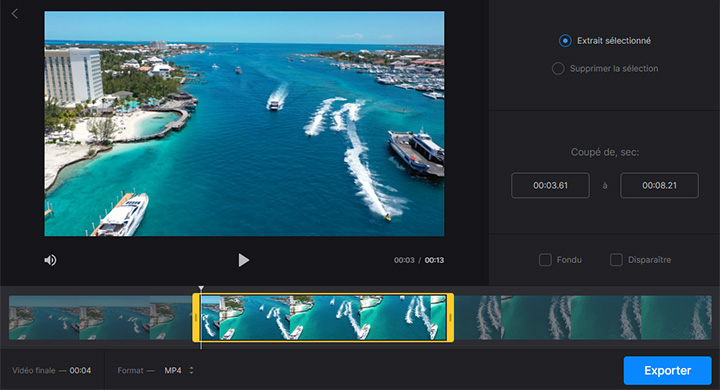
Avantages :
- Assez facile à utiliser pour tout le monde
- Compatible avec presque tous les navigateurs
- Prise en charge du collage d'URLs pour charger la vidéo
Inconvénients :
- Ne prend en charge que les vidéos de moins de 100 Mo
- Pas de curseur de chronologie pour se déplacer pour couper facilement des vidéos
- Découpage imprécis des vidéos en fonction des secondes seulement
- Vitesse de réponse lente et plantage occasionnel
Conclusion
Il existe de nombreuses options pour couper une vidéo gratuitement.
Des logiciels professionnels comme Adobe Premiere Pro et DaVinci Resolve pourraient être les meilleurs choix si vous êtes sérieux au sujet du montage vidéo et prêt à prendre votre temps pour obtenir des résultats professionnels.
Mais si couper une vidéo n'est qu'un travail ponctuel ou quelque chose d'occasionnel pour vous, nous recommandons sincèrement VideoProc Converter AI comme une meilleure option. Après tout, vous n'avez pas besoin d'investir trop d'efforts et les logiciels de bureau sont toujours plus stables et fiables que les outils en ligne.
N'hésitez pas à télécharger VideoProc Converter AI et voyez par vous-même.





